Domanda
Problema: come correggere l'errore di aggiornamento di Windows 0x8024A205?
Quindi uso il laptop Windows 10 da alcuni anni e non ho mai avuto problemi. Ieri è iniziato un aggiornamento di Windows che, con mia sorpresa, non è riuscito con il codice di errore 0x8024A205. Ci sono modi per risolverlo perché non sembra che stia andando via da solo?
Risposta risolta
Gli aggiornamenti di Windows, parte integrante dell'ecosistema Microsoft, vengono rilasciati per migliorare la sicurezza, le prestazioni e la funzionalità del sistema. Microsoft in genere invia questi aggiornamenti il "Patch Tuesday", il secondo (e talvolta il quarto) martedì di ogni mese. Questi aggiornamenti sono disponibili in varie forme, tra cui sicurezza, critici, service pack e aggiornamenti delle funzionalità, ognuno progettato per servire uno scopo specifico e migliorare l'operabilità del sistema.
Gli aggiornamenti di Windows hanno un valore inestimabile per garantire che il tuo sistema funzioni senza problemi, prevenendo anche potenziali vulnerabilità di sicurezza che potrebbero essere sfruttate dai criminali informatici. Garantiscono che il sistema operativo rimanga aggiornato e compatibile con le nuove applicazioni hardware e software. Inoltre, spesso includono patch per bug e problemi del software che gli utenti potrebbero incontrare durante l'utilizzo del sistema.
Tuttavia, nonostante la loro utilità, l'installazione degli aggiornamenti a volte può causare problemi. Un problema comune riscontrato dagli utenti è l'errore di Windows Update 0x8024A205. Questo errore si verifica in genere quando Windows tenta di installare un aggiornamento ma incontra una condizione imprevista. Le possibili cause vanno dalla corruzione del file di sistema e aggiornamenti precedenti incompleti a problemi relativi alla rete. Questo errore impedisce al sistema di installare correttamente gli ultimi aggiornamenti, lasciando potenzialmente il sistema vulnerabile.
Di fronte all'errore di Windows Update 0x8024A205, è essenziale diagnosticare la causa principale e risolverla tempestivamente per garantire che il sistema rimanga aggiornato e protetto. I passaggi dettagliati per la risoluzione dei problemi verranno forniti più avanti per guidare gli utenti attraverso il processo di correzione di questo errore.
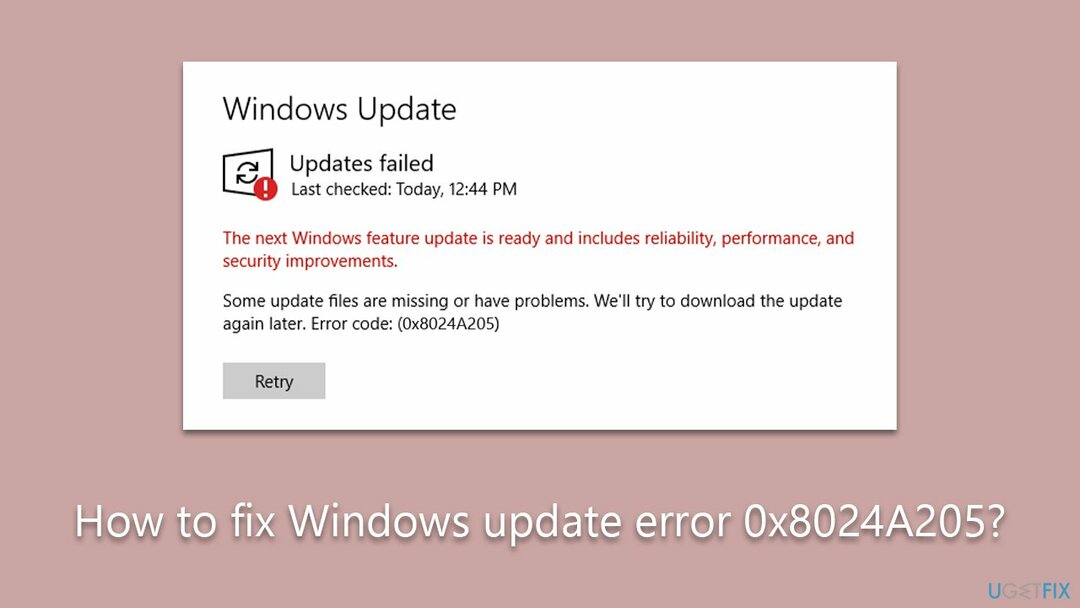
In conclusione, mentre gli aggiornamenti di Windows sono vitali per la sicurezza e le prestazioni del sistema, errori occasionali come 0x8024A205 possono creare intoppi. Utilizzo del software di riparazione del PC RestoroLavatrice Mac X9 spesso può aiutare a diagnosticare e risolvere questi problemi. Tale software aiuta a mantenere la salute e le prestazioni del tuo PC e aiuta anche a mitigare potenziali problemi che potrebbero interferire con gli aggiornamenti di Windows.
Metodo 1. Inizia con lo strumento di risoluzione dei problemi
Per riparare il sistema danneggiato, è necessario acquistare la versione con licenza di Restoro Lavatrice Mac X9.
L'esecuzione dello strumento di risoluzione dei problemi di Windows Update è una soluzione semplice che può diagnosticare e risolvere automaticamente problemi comuni che potrebbero impedire aggiornamenti riusciti, come l'errore 0x8024A205.
- Tipo Risoluzione dei problemi in Windows cerca e premi Accedere.
- Selezionare Strumenti per la risoluzione dei problemi aggiuntivi/Altri strumenti per la risoluzione dei problemi.
- Trovare aggiornamento Windows dall'elenco e selezionare Esegui lo strumento di risoluzione dei problemi/Esegui.
- Attendere fino al termine del processo e applicare le correzioni offerte.
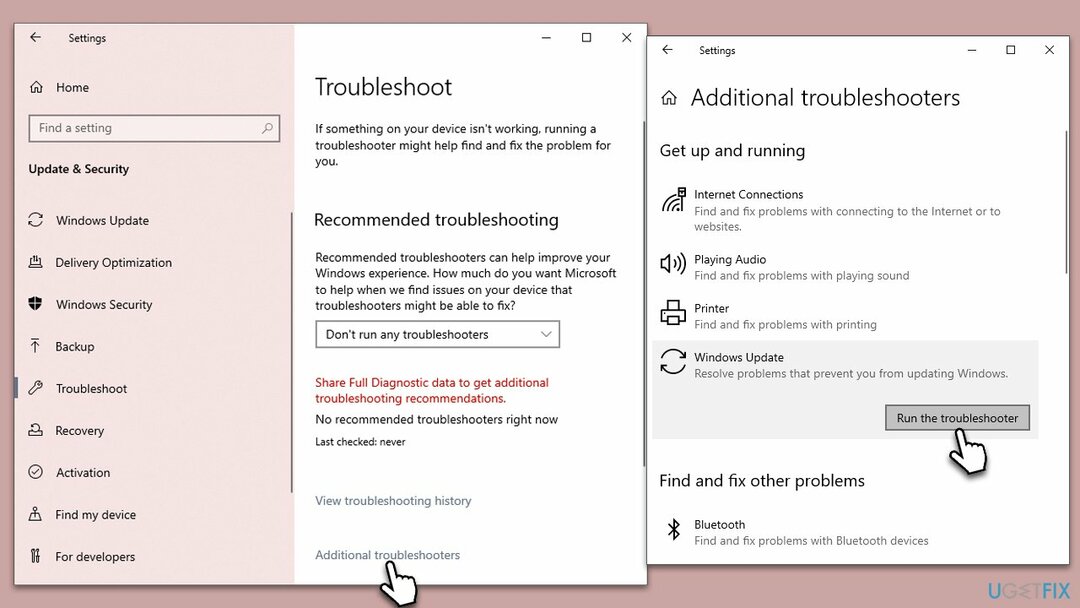
Metodo 2. (Ri) avviare i servizi pertinenti
Per riparare il sistema danneggiato, è necessario acquistare la versione con licenza di Restoro Lavatrice Mac X9.
Diversi servizi critici devono essere attivi per il corretto aggiornamento di Windows e, se funzionano, riavviarli occasionalmente può risolvere potenziali problemi.
- Digitare Servizi in Windows cerca e premi Accedere.
- Individuare Servizio di trasferimento intelligente in background (BITS).
- Se è già in esecuzione, fai clic con il pulsante destro del mouse e seleziona Ricomincia.
- se il servizio non è in esecuzione, fai doppio clic su di esso, seleziona Automatico sotto il Tipo di avvio dal menu a tendina
- Clic Inizia, Applica, E OK.
- Ripetere il processo con il Servizio Windows Update, Servizio crittografico,Servizio Gestione credenziali, E Servizio Windows Installer.
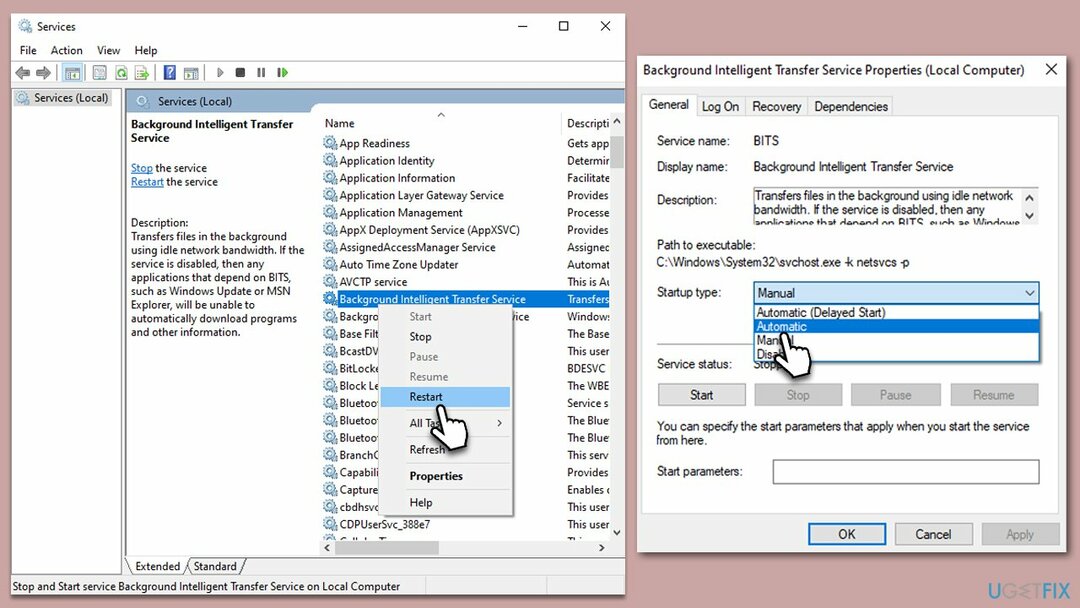
Metodo 3. Esegui SFC e DISM
Per riparare il sistema danneggiato, è necessario acquistare la versione con licenza di Restoro Lavatrice Mac X9.
Controllare il sistema per i file danneggiati come segue:
- Tipo cmd nella ricerca di Windows.
- Fare clic con il tasto destro su Prompt dei comandi e seleziona Esegui come amministratore.
- Quando il controllo dell'account utente si apre la finestra, fare clic SÌ.
- Utilizzare il seguente comando e premere Accedere:
sfc /scannow - Al termine della scansione SFC, utilizzare i seguenti comandi, premendo accedere dopo ogni:
DISM /Online /Cleanup-Image /CheckHealth
DISM /Online /Cleanup-Image /ScanHealth
DISM /Online /Cleanup-Image /RestoreHealth - Ricomincia il tuo sistema.
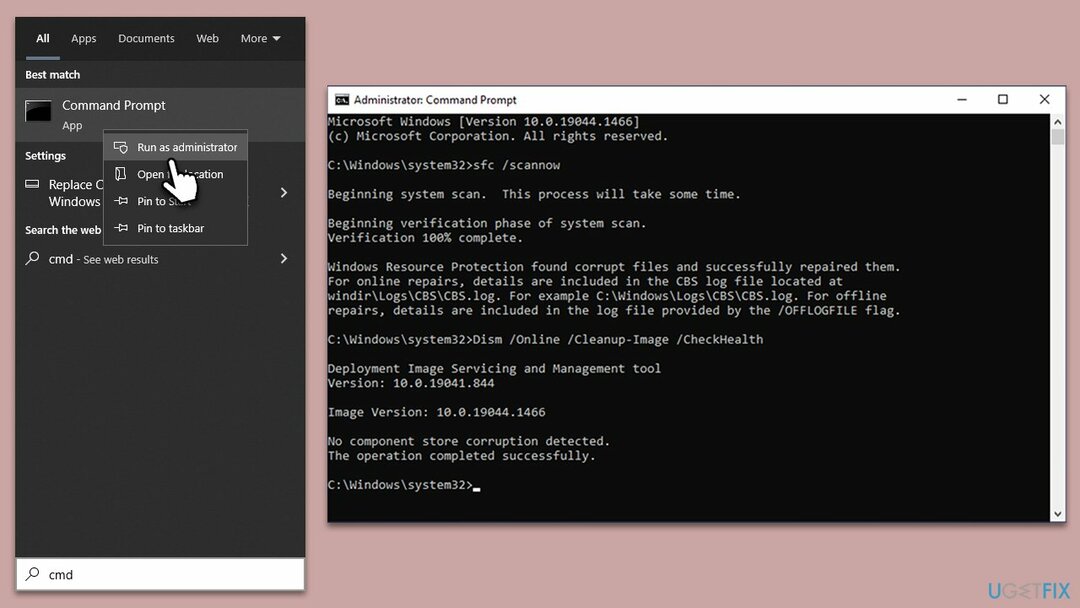
Metodo 4. Installa manualmente
Per riparare il sistema danneggiato, è necessario acquistare la versione con licenza di Restoro Lavatrice Mac X9.
L'installazione manuale dell'aggiornamento in errore può essere un modo per aggirare l'errore:
- Digitare Aggiornamenti in Windows cerca e premi Accedere.
- Selezionare Visualizza cronologia aggionamenti.
- Trova l'aggiornamento non riuscito con l'errore 0x8024A205 e copialo numero KB.
- Apri il browser e vai a Catalogo Microsoft Update.
- All'interno della barra di ricerca, digita il numero di KB e clic Ricerca.
- Trova la versione corretta dell'aggiornamento per il tuo sistema operativo (per verificarlo, fai clic con il pulsante destro del mouse su Inizio e scegli Sistema. Sotto Specifica del dispositivos e controllare il Tipo di sistema) e fare clic Scaricamento.
- Utilizzare le linee guida sullo schermo per completare il processo di installazione e ricomincia il tuo computer.
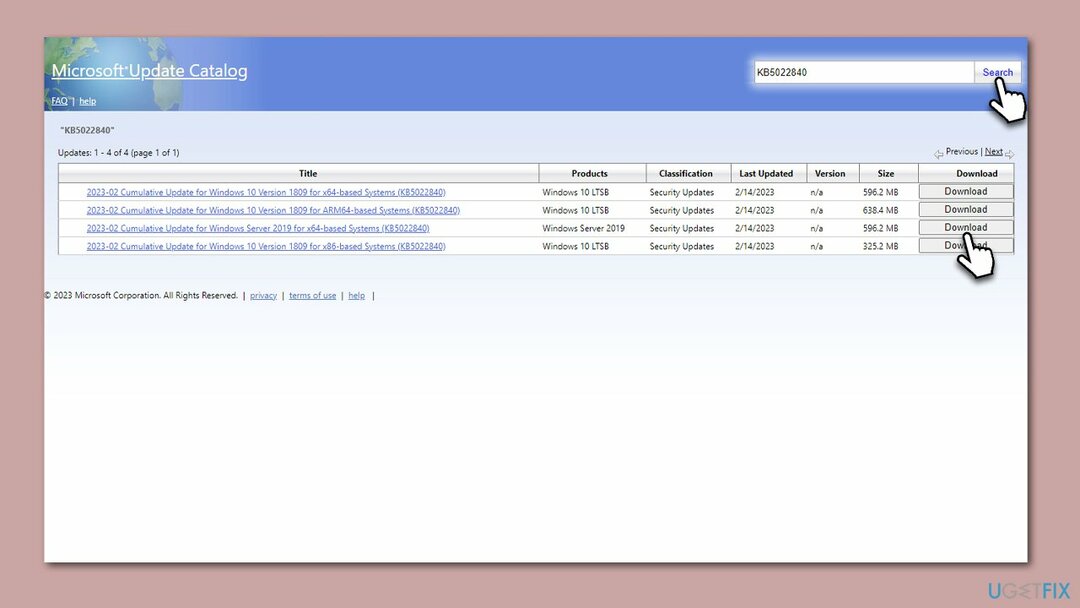
Metodo 5. Ripristina i componenti di aggiornamento di Windows
Per riparare il sistema danneggiato, è necessario acquistare la versione con licenza di Restoro Lavatrice Mac X9.
- Aprire Prompt dei comandi come amministratore.
- Digita i seguenti comandi uno per uno nel prompt dei comandi e premi accedere dopo ogni:
net stop wuauserv
net stop cryptSvc
bit di arresto netti
net stop msserver
Ren C:\Windows\SoftwareDistribution SoftwareDistribution.old
Ren C:\Windows\System32\catroot2 Catroot2.old - Quando questi comandi vengono eseguiti, l'ultima cosa da fare è riattivare i servizi pertinenti:
inizio netto wuauserv
netstart cryptSvc
bit di inizio netto
net start msserver - Riavviare il tuo dispositivo.

Metodo 6. Usa lo strumento di creazione multimediale
Per riparare il sistema danneggiato, è necessario acquistare la versione con licenza di Restoro Lavatrice Mac X9.
Puoi utilizzare Media Creation Tool per aiutarti ad aggiornare Windows all'ultima versione.
- Visitare il sito ufficiale Microsoft e scarica il supporto di installazione di Windows 10 (Versione Windows 11).
- Fare doppio clic sul programma di installazione, selezionare SÌ Quando UAC si presenta e accetta i termini.
- Selezionare Aggiorna questo PC ora e clicca Prossimo.
- Windows inizierà a scaricare i file necessari.
- Accetta nuovamente i termini e fai clic Prossimo.
- Prima di installare, assicurati di essere soddisfatto delle tue scelte (altrimenti, puoi fare clic su Cambia cosa tenere opzione).
- Infine, fai clic Installare per iniziare il processo di aggiornamento.
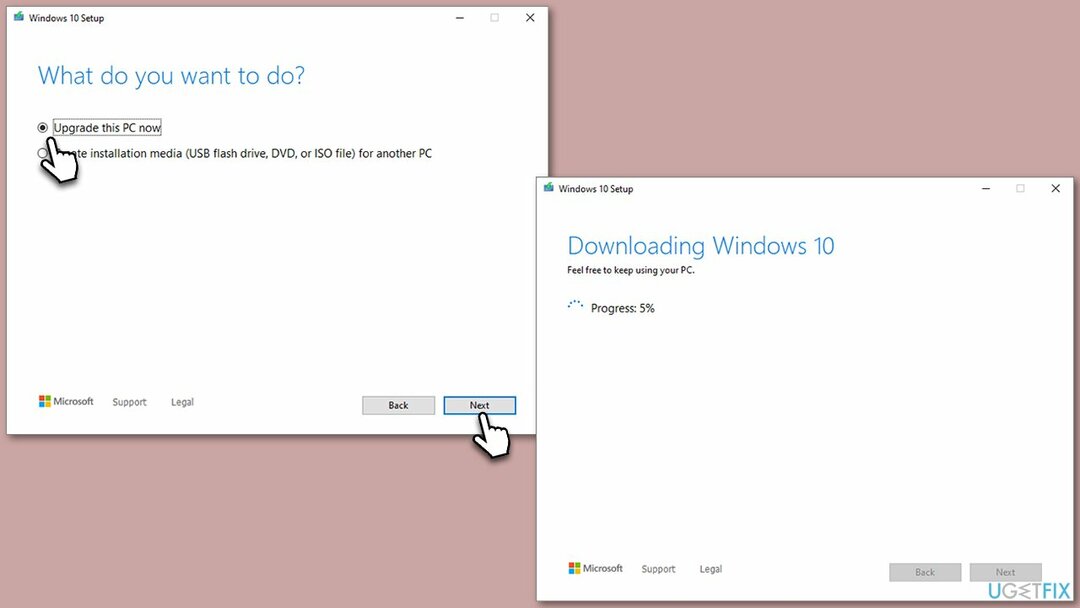
Ripara automaticamente i tuoi errori
Il team di ugetfix.com sta cercando di fare del suo meglio per aiutare gli utenti a trovare le migliori soluzioni per eliminare i loro errori. Se non vuoi lottare con le tecniche di riparazione manuale, utilizza il software automatico. Tutti i prodotti consigliati sono stati testati e approvati dai nostri professionisti. Gli strumenti che puoi utilizzare per correggere l'errore sono elencati di seguito:
Offerta
fallo ora!
Scarica CorrezioneFelicità
Garanzia
fallo ora!
Scarica CorrezioneFelicità
Garanzia
Se non sei riuscito a correggere l'errore utilizzando RestoroLavatrice Mac X9, contatta il nostro team di supporto per chiedere aiuto. Per favore, facci sapere tutti i dettagli che ritieni dovremmo sapere sul tuo problema.
Questo processo di riparazione brevettato utilizza un database di 25 milioni di componenti che possono sostituire qualsiasi file danneggiato o mancante sul computer dell'utente.
Per riparare il sistema danneggiato, è necessario acquistare la versione con licenza di Restoro strumento di rimozione malware.Per riparare il sistema danneggiato, è necessario acquistare la versione con licenza di Lavatrice Mac X9 strumento di rimozione malware.
Per rimanere completamente anonimi ed evitare che l'ISP e il governo dallo spionaggio su di te, dovresti impiegare Accesso privato a Internet VPN. Ti consentirà di connetterti a Internet pur essendo completamente anonimo crittografando tutte le informazioni, prevenendo tracker, pubblicità e contenuti dannosi. Ancora più importante, fermerai le attività di sorveglianza illegale che la NSA e altre istituzioni governative stanno svolgendo alle tue spalle.
Circostanze impreviste possono verificarsi in qualsiasi momento durante l'utilizzo del computer: può spegnersi a causa di un'interruzione di corrente, a Può verificarsi Blue Screen of Death (BSoD) o aggiornamenti casuali di Windows possono causare la macchina quando sei andato via per alcuni minuti. Di conseguenza, i tuoi compiti scolastici, documenti importanti e altri dati potrebbero andare persi. A recuperare file persi, è possibile utilizzare Professionista del recupero dati – cerca tra le copie dei file che sono ancora disponibili sul disco rigido e le recupera rapidamente.